 |
 |
|
||
 |
||||
Problemele scanerului
Scanerul nu porneşte
Pentru toate modelele
Asiguraţi-vă că cablul de reţea al scanerului este conectat ferm la scaner şi la o priză electrică funcţională.
Asiguraţi-vă că priza electrică funcţionează. Dacă este nevoie, testaţi priza cu un alt aparat electric prin pornirea acestuia.
Programul Epson Scan nu porneşte
Pentru toate modelele
Aşteptaţi până când indicatorul luminos Status (Stare) luminează în verde, indicând că scanerul este pregătit să scaneze.
Asiguraţi-vă că scanerul este pornit.
Opriţi scanerul şi computerul, apoi verificaţi conexiunea cablului de interfaţă dintre acestea pentru a vă asigura că aceasta este fermă.
Folosiţi cablul USB livrat o dată cu scanerul dumneavoastră.
 Notă:
Notă:|
În unele zone nu se livrează cablu USB împreună cu scanerul.
|
Conectaţi scanerul direct la portul USB de pe computer sau numai printr-un hub USB. Este posibil ca scanerul să nu funcţioneze corect dacă este conectat la calculator prin mai multe hub-uri USB.
Asiguraţi-vă că porturile USB sunt acceptate de computerul dvs. Pentru instrucţiuni consultaţi Verificarea acceptării de către Windows a porturilor USB.
Dacă utilizaţi un program compatibil TWAIN, cum ar fi Adobe Photoshop Elements, asiguraţi-vă că pentru setarea Scanner (Scaner) sau Source (Sursă) a fost selectat scanerul corect.
Dacă aţi actualizat sistemul de operare al computerului, trebuie să reinstalaţi Epson Scan. Dezinstalaţi Epson Scan urmând instrucţiunile din Dezinstalarea software-ului de scanare, apoi reinstalaţi-l urmând instrucţiunile din foaia Începeţi aici.
Numai pentru Windows:
Asiguraţi-vă că în fereastra Device Manager (Manager dispozitive), numele scanerului dvs. de sub Image device (Dispozitiv de imagini) nu este urmat de (?) sau de un semn de exclamare (!). Dacă numele scanerului apare împreună cu unul dintre aceste semne sau ca dispozitiv Unknown (Necunoscut), dezinstalaţi Epson Scan urmând instrucţiunile din Dezinstalarea software-ului de scanare, apoi reinstalţi-l urmând instrucţiunile din foaia Începeţi aici.
Verificarea acceptării de către Windows a porturilor USB
Pentru toate modelele
 |
Alegeţi una din variantele următoare.
|
Windows Vista: Faceţi clic pe butonul Start şi selectaţi Control Panel (Panou de control).
Windows XP: Faceţi clic pe Start şi selectaţi Control Panel (Panou de control).
Windows 2000: Faceţi clic pe Start, indicaţi spre Settings (Setări) şi selectaţi Control Panel (Panou de control).
 |
Faceţi clic pe System and Maintenance (Sistem şi întreţinere) apoi pe System (Sistem) (Windows Vista) sau faceţi dublu clic pe pictograma System (Sistem) (Windows XP şi 2000).
|
 |
Alegeţi una din variantele următoare.
|
Windows Vista: Faceţi clic pe Device Manager (Manager dispozitive) apoi pe Continue (Continuare) în fereastra User Account Control (Control cont utilizator).
Windows XP şi 2000: Faceţi clic pe fila Hardware apoi pe Device Manager (Manager dispozitive).
 |
Derulaţi pagina şi dublu clic pe Universal Serial Bus controllers (Controlere Magistrală serială universală).
|
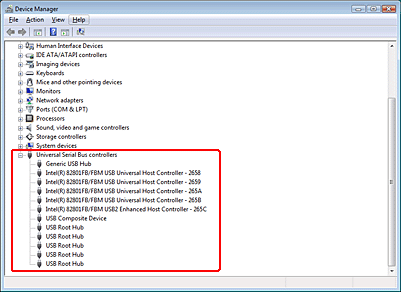
Dacă se listează USB Universal Host Controllers (Controlere Magistrală serială universală) şi USB Root Hub, Windows acceptă portul USB.
 |
Încercaţi din nou să scanaţi. Dacă scanerul nu a fost încă recunoscut, contactaţi furnizorul sau o firmă de service calificată.
|
Funcţia scaner de pe panoul de comandă nu funcţionează corect
Pentru Office BX600FW/Office TX600F/SX600FW, Photo PX700W/Photo TX700W şi Photo PX800FW/Photo TX800FW
Asiguraţi-vă că Epson Scan este instalat corect.
Windows Vista şi XP: Faceţi clic pe fila Events (Evenimente) din fereastra Properties (Proprietăţi) a scanerului şi asiguraţi-vă că nu este selectată opţiunea Take no action (Nicio acţiune). De asemenea, asiguraţi-vă că Start Button (Buton de pornire) este selectat în în caseta listă Select an event (Selectare eveniment) şi că este selectată opţiunea Start this program (Porneşte acest program). Pentru detalii, consultaţi Asocierea unui program în Windows Vista sau Asocierea unui program în Windows XP.
Windows 2000: Faceţi clic pe fila Events (Evenimente) din fereastra Properties (Proprietăţi) a scanerului şi asiguraţi-vă că nu este bifată caseta de selectare Take no action (Nicio acţiune). De asemenea, asiguraţi-vă că Start Button (Buton de pornire) este selectat în caseta listă Scanner events (Evenimente scaner) şi că aplicaţia dorită este selectată în lista Send to this application (Trimite către această aplicaţie). Pentru detalii, consultaţi Asocierea unui program în Windows 2000
Mac OS X: Asiguraţi-vă că sunteţi conectat cu datele utilizatorului care a instalat software-ul scanerului. Ceilalţi utilizatori trebuie să pornească în prealabil Epson Scanner Monitor din folderul Applications (Aplicaţii) şi să apese pe butonul de pornire pentru a scana.
Ecranul de avertizare pentru nivel redus al cernelii apare în timpul scanării
Pentru Office BX600FW/Office TX600F/SX600FW, Photo PX700W/Photo TX700W şi Photo PX800FW/Photo TX800FW
Selectaţi funcţia Cancel (Anulare) din panoul de comandă şi continuaţi scanarea.
